आउटलुक में कार्यों को प्राथमिकता के आधार पर कैसे क्रमबद्ध करें?
कभी-कभी, आउटलुक उपयोगकर्ताओं को महत्वपूर्ण या कम महत्वपूर्ण के रूप में चिह्नित कार्य सौंपे या बनाए जा सकते हैं। कुछ उपयोगकर्ता अपने काम को शेड्यूल करेंगे और महत्वपूर्ण कार्यों को पहले निपटाएंगे, ताकि वे सभी कार्यों को प्राथमिकता के आधार पर सुलझाएं। यहां मैं माइक्रोसॉफ्ट आउटलुक में प्राथमिकता के आधार पर कार्यों को आसानी से क्रमबद्ध करने के लिए कई तरकीबें पेश करूंगा।
बदलते दृष्टिकोण के साथ कार्यों को प्राथमिकता के आधार पर क्रमबद्ध करें
बदलते व्यवस्था पैटर्न के साथ कार्यों को प्राथमिकता के आधार पर क्रमबद्ध करें
कस्टम दृश्य के साथ कार्यों को प्राथमिकता के आधार पर क्रमबद्ध करें
- के साथ ईमेल स्वचालित करें ऑटो सीसी/बीसीसी, ऑटो फ़ॉरवर्ड नियमों के अनुसार; भेजना स्व उत्तर (कार्यालय से बाहर) एक्सचेंज सर्वर की आवश्यकता के बिना...
- जैसे अनुस्मारक प्राप्त करें बीसीसी चेतावनी जब आप बीसीसी सूची में हों तब सभी को उत्तर देते समय, और अनुलग्नक गुम होने पर याद दिलाएँ भूले हुए अनुलग्नकों के लिए...
- के साथ ईमेल दक्षता में सुधार करें उत्तर (सभी) संलग्नक के साथ, हस्ताक्षर या विषय में स्वतः अभिवादन या दिनांक और समय जोड़ें, एकाधिक ईमेल का उत्तर दें...
- के साथ ईमेलिंग को सुव्यवस्थित करें ईमेल याद करें, अनुलग्नक उपकरण (सभी को संपीड़ित करें, स्वचालित रूप से सभी को सहेजें...), डुप्लिकेट निकालें, तथा त्वरित रिपोर्ट...
 बदलते दृष्टिकोण के साथ कार्यों को प्राथमिकता के आधार पर क्रमबद्ध करें
बदलते दृष्टिकोण के साथ कार्यों को प्राथमिकता के आधार पर क्रमबद्ध करें
Microsoft Outlook 2010 और 2013 में किसी निर्दिष्ट फ़ोल्डर में सभी कार्यों को प्राथमिकता के आधार पर क्रमबद्ध करना काफी आसान है। आप इसे निम्न प्रकार से कर सकते हैं:
चरण 1: कार्य दृश्य पर जाएँ, और कार्य फ़ोल्डर खोलने के लिए क्लिक करें जहाँ आप प्राथमिकता के आधार पर क्रमबद्ध करेंगे।
चरण 2: इस पर क्लिक करें दृश्य बदलो > प्राथमिकता के आधार पर पर देखें टैब. नीचे स्क्रीन शॉट देखें:
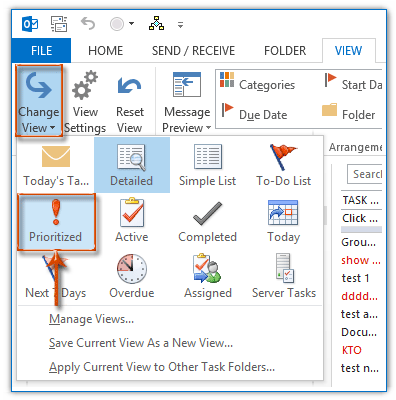
नोट: सॉर्टिंग क्रम को उलटने के लिए, आप क्लिक कर सकते हैं उलटा क्रमबद्ध करें पर बटन देखें आउटलुक 2010 और 2013 में टैब।
 बदलते व्यवस्था पैटर्न के साथ कार्यों को प्राथमिकता के आधार पर क्रमबद्ध करें
बदलते व्यवस्था पैटर्न के साथ कार्यों को प्राथमिकता के आधार पर क्रमबद्ध करें
दरअसल, आप वर्तमान फ़ोल्डर में सभी कार्यों को प्राथमिकता के आधार पर आसानी से क्रमबद्ध करने के लिए व्यवस्था पैटर्न को बदल सकते हैं।
चरण 1: कार्य दृश्य पर जाएँ, और कार्य फ़ोल्डर खोलने के लिए क्लिक करें जहाँ आप प्राथमिकता के आधार पर क्रमबद्ध करेंगे।
चरण 2: सभी कार्यों को प्राथमिकता के आधार पर क्रमबद्ध करें:
- आउटलुक 2010 और 2013 में, क्लिक करें महत्व में व्यवस्था पर समूह देखें टैब.
- आउटलुक 2007 में, क्लिक करें देखें > द्वारा व्यवस्थित करें > महत्व.
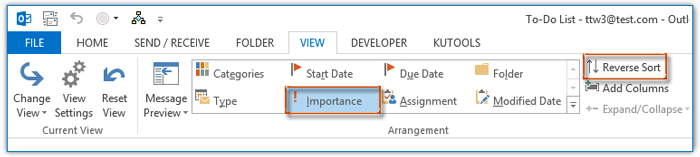
नोट: सॉर्टिंग क्रम को उलटने के लिए, कृपया क्लिक करें उलटा क्रमबद्ध करें पर बटन देखें आउटलुक 2010 और 2013 में टैब।
 कस्टम दृश्य के साथ कार्यों को प्राथमिकता के आधार पर क्रमबद्ध करें
कस्टम दृश्य के साथ कार्यों को प्राथमिकता के आधार पर क्रमबद्ध करें
बेशक, आप वर्तमान फ़ोल्डर की दृश्य सेटिंग्स को अनुकूलित कर सकते हैं, और Microsoft Outlook में सभी कार्यों को प्राथमिकता के आधार पर आसानी से क्रमबद्ध कर सकते हैं।
चरण 1: कार्य दृश्य पर जाएँ, और कार्य फ़ोल्डर खोलने के लिए क्लिक करें जहाँ आप प्राथमिकता के आधार पर क्रमबद्ध करेंगे।
चरण 2: इस पर क्लिक करें दृश्य सेटिंग्स पर बटन देखें टैब.
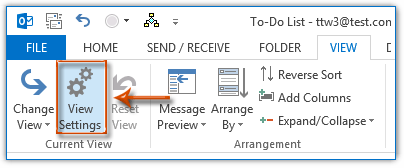
नोट: आउटलुक 2007 में, आप क्लिक कर सकते हैं देखें > वर्तमान दृश्य > वर्तमान दृश्य को अनुकूलित करें.
चरण 3: पॉप अप होने वाले उन्नत दृश्य सेटिंग्स संवाद बॉक्स में, क्लिक करें तरह बटन.
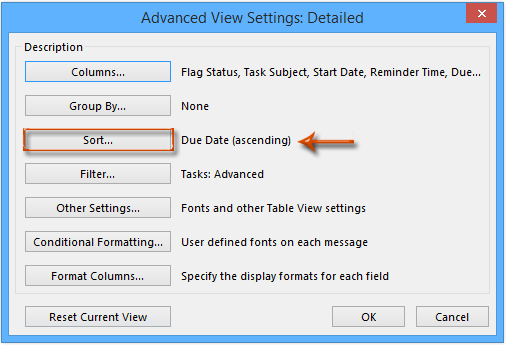
चरण 4: आने वाले सॉर्ट डायलॉग बॉक्स में, नीचे दिए गए बॉक्स पर क्लिक करें आइटम को क्रमबद्ध करें, और निर्दिष्ट करें प्राथमिकता ड्रॉप डाउन सूची से, और जांचें अवरोही विकल्प (या आरोही विकल्प, यह आप पर निर्भर है), अंत में क्लिक करें OK बटन.
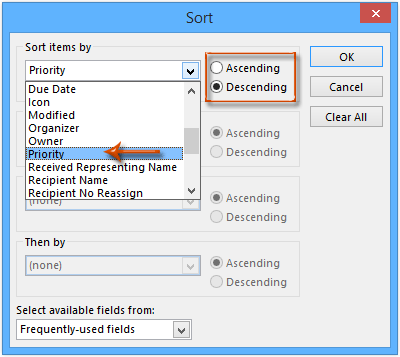
नोट: कुछ कार्य दृश्यों में, प्राथमिकता प्रदर्शित नहीं होती है। यदि ऐसा है, तो यह एक चेतावनी संवाद बॉक्स पॉप अप करेगा, बस क्लिक करें हाँ बटन.
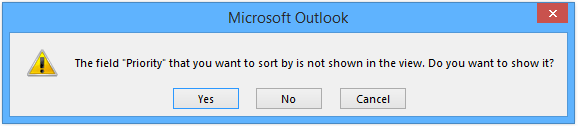
चरण 5: उन्नत दृश्य सेटिंग्स संवाद बॉक्स (या दृश्य अनुकूलित करें संवाद बॉक्स) को क्लिक करके बंद करें OK बटन.
फिर खुले हुए कार्य फ़ोल्डर में सभी कार्यों को एक ही बार में प्राथमिकता के आधार पर क्रमबद्ध किया जाता है।
सर्वोत्तम कार्यालय उत्पादकता उपकरण
आउटलुक के लिए कुटूल - आपके आउटलुक को सुपरचार्ज करने के लिए 100 से अधिक शक्तिशाली सुविधाएँ
🤖 एआई मेल सहायक: एआई जादू के साथ त्वरित प्रो ईमेल - प्रतिभाशाली उत्तरों के लिए एक-क्लिक, सही टोन, बहुभाषी महारत। ईमेलिंग को सहजता से रूपांतरित करें! ...
📧 ईमेल स्वचालन: कार्यालय से बाहर (POP और IMAP के लिए उपलब्ध) / ईमेल भेजने का शेड्यूल करें / ईमेल भेजते समय नियमों के अनुसार ऑटो सीसी/बीसीसी / स्वतः अग्रेषित (उन्नत नियम) / स्वतः ग्रीटिंग जोड़ें / बहु-प्राप्तकर्ता ईमेल को स्वचालित रूप से अलग-अलग संदेशों में विभाजित करें ...
📨 ईमेल प्रबंधन: आसानी से ईमेल याद रखें / विषयों और अन्य लोगों द्वारा घोटाले वाले ईमेल को ब्लॉक करें / डुप्लिकेट ईमेल हटाएँ / उन्नत खोज / फ़ोल्डरों को समेकित करें ...
📁 अनुलग्नक प्रो: बैच सहेजें / बैच अलग करना / बैच संपीड़न / ऑटो सहेजें / ऑटो डिटैच / ऑटो कंप्रेस ...
🌟 इंटरफ़ेस जादू: 😊अधिक सुंदर और शानदार इमोजी / टैब्ड व्यू के साथ अपनी आउटलुक उत्पादकता बढ़ाएँ / आउटलुक को बंद करने के बजाय छोटा करें ...
???? एक-क्लिक चमत्कार: आने वाले अनुलग्नकों के साथ सभी को उत्तर दें / फ़िशिंग-रोधी ईमेल / 🕘प्रेषक का समय क्षेत्र दिखाएं ...
👩🏼🤝👩🏻 संपर्क एवं कैलेंडर: बैच चयनित ईमेल से संपर्क जोड़ें / किसी संपर्क समूह को अलग-अलग समूहों में विभाजित करें / जन्मदिन अनुस्मारक हटाएँ ...
के ऊपर 100 सुविधाएँ आपके अन्वेषण की प्रतीक्षा करें! अधिक जानने के लिए यहां क्लिक करें।

